Od spuštění systému Windows 10 uplynuly asi dva týdnya počet lidí, kteří upgradovali, je snadno v milionech. Celkově je operační systém přijímán dobře, ale nelze popřít, že je stále buggy. Chyby nejsou jediným problémem. Nedávná aktualizace systému Windows 10 ve skutečnosti způsobila další problémy, které to znamenalo vyřešit, a uživatelé ji stahují zpět. Operační systém je bohužel tak nový, že řešení těchto problémů se stále objevuje a společnost Microsoft s nimi přesně neřídí. Jedním z problémů, kterým čelí noví uživatelé, je Cortana nebo vyhledávání v systému Windows, které nehledá aplikace. Pokud vyhledávací lišta funguje správně, měla by být schopna seznam aplikací zobrazit a nechat ji spustit z výsledků vyhledávání. Pokud to nedělá, máte problém a zde je návod, jak ho vyřešit.
Můžete vyzkoušet dvě řešení a kterékoli z nich by mohlo fungovat.
Soubory Reindex
Otevřete Ovládací panely a vyhledejte možnosti rejstříku. V okně Možnosti indexu klikněte na „Upřesnit“.
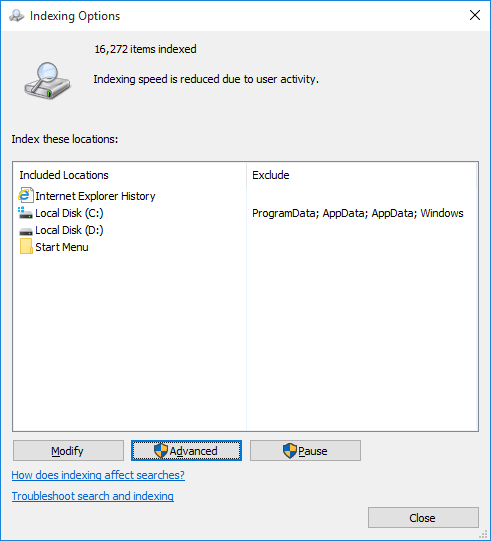
Dále klikněte na možnost „Znovu sestavit“ pod ikonouOdstraňování problémů v sekci Nastavení indexu. Bude to nějakou dobu trvat a v závislosti na počtu souborů, které máte, může dokončení trvat několik hodin. Nechte systém zapnutý a nechte jej indexovat soubory. Po dokončení indexování zkontrolujte, zda Cortana nyní hledá aplikace nebo ne.
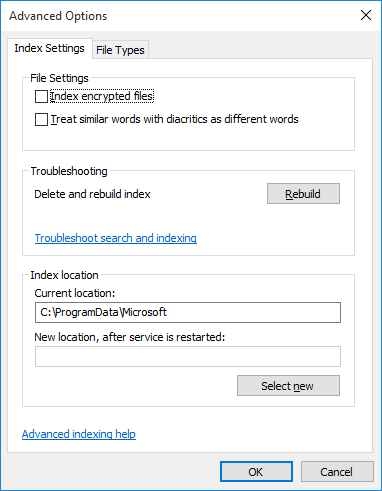
Přeinstalujte Cortana
Pokud reindexing váš problém nevyřešímožná budete muset přeinstalovat Cortana. Samotný proces je dostatečně jednoduchý, ale musíte k tomu mít administrátorská práva. Otevřete PowerShell s oprávněními správce a spusťte následující příkaz.
Get-AppXPackage -Name Microsoft.Windows.Cortana | Foreach {Add-AppxPackage -DisableDevelopmentMode -Register "$($_.InstallLocation)AppXManifest.xml"}Dokončení by to mělo chvíli trvat, až pět minut, ale konečným výsledkem by mělo být to, že Cortana nyní hledá a vyhledává aplikace.













Komentáře